文档批注是协作和回顾的有效工具,操作步骤包括:1. 打开文档并进入“审阅”选项卡;2. 选中需批注的内容;3. 点击“新建批注”并输入内容;4. 完成后点击外部区域保存;5. 可回复、解决或删除批注;6. 设置显示/隐藏及格式;7. 使用快捷键提高效率,如ctrl + alt + m插入批注、delete删除、ctrl + alt + r回复;8. 团队协作时明确目的、规范格式、及时处理、善用回复功能、避免冗余、定期清理,并结合其他协作工具提升效率。

文档批注,说白了,就是给文档加点“批注”,方便协作,也方便自己回头看的时候能快速理解当时的思路。Microsoft Office,尤其是 Word,在这方面做得相当不错。
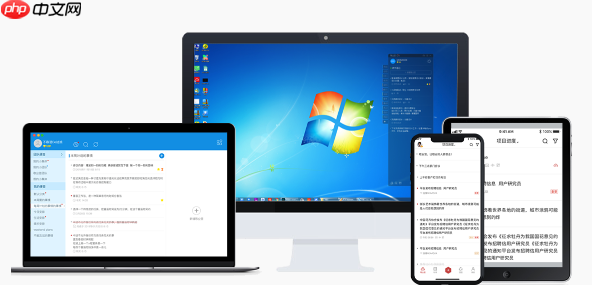
给文档批注,其实就是为了更好地沟通和协作。下面就说说具体怎么操作。
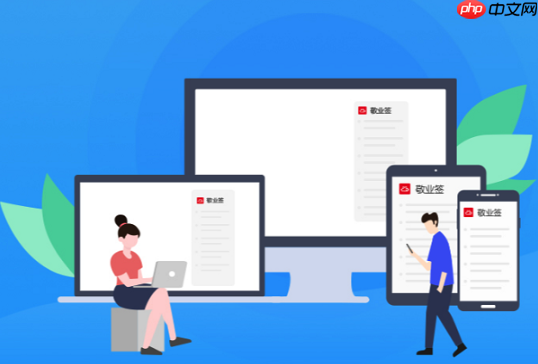
解决方案
打开文档,找到“审阅”选项卡: 这是批注功能的入口,基本上所有和修改、审阅相关的功能都在这里。

选中要批注的文字或区域: 你想对哪部分内容发表看法,就先选中它。
点击“新建批注”: 在“审阅”选项卡里,找到“新建批注”按钮,点击一下,右侧就会出现一个批注框。
输入你的批注内容: 在批注框里,写下你的想法、建议、问题等等。
完成批注: 输入完毕后,点击批注框外面的区域,批注就保存了。
回复批注: 如果别人对你的批注进行了回复,你可以继续回复,形成一个对话。
解决批注: 当批注的问题得到解决或者批注不再需要时,可以点击批注框右上角的“解决”按钮,将批注标记为已解决。
删除批注: 如果批注写错了或者不再需要,可以右键点击批注,选择“删除批注”。
显示/隐藏批注: 在“审阅”选项卡里,可以设置显示或隐藏批注,方便查看文档内容。
批注的格式设置: 虽然批注主要是文字,但也可以进行简单的格式设置,比如字体、颜色等等,让批注更醒目。
Word 批注的快捷键有哪些?
Word 的快捷键能大幅提升效率,批注相关的也不例外。虽然没有一个专门的“批注快捷键大全”,但常用的几个还是可以记住的:
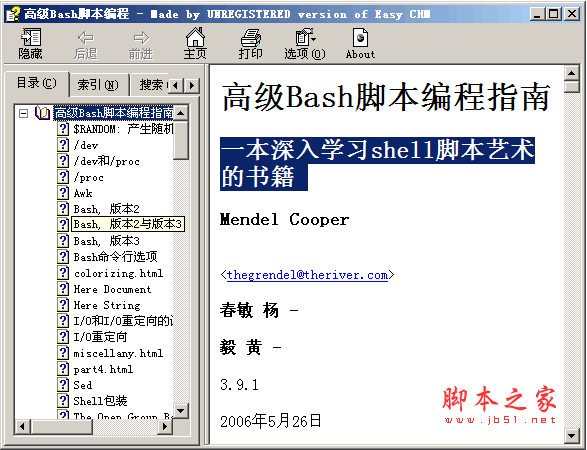
这本书假定你没有任何关于脚本或一般程序的编程知识, 但是如果你具备相关的知识, 那么你将很容易就能够达到中高级的水平. . . 所有这些只是UNIX®浩瀚知识的一小部分. 你可以把本书作为教材, 自学手册, 或者是关于shell脚本技术的文档. 书中的练习和样例脚本中的注释将会与读者进行更好的互动, 但是最关键的前提是: 想真正学习脚本编程的唯一途径就是亲自动手编写脚本. 这本书也可作为教材来讲解一般的编程概念. 向伟大的中华民族的Linux用户致意! 我希望这本书能够帮助你们学习和理解L
 20
20

插入批注: Ctrl + Alt + M (这个是最常用的,一定要记住!)
定位到下一个批注: 这个没有默认快捷键,但可以自定义。具体方法是:
删除批注: 选中批注,然后按 Delete 键。
回复批注: 选中批注,然后按 Ctrl + Alt + R (这个不常用,但知道总比不知道好)
这些快捷键可能在不同的 Word 版本中略有差异,但基本思路是一样的。善用自定义快捷键,能让你的 Word 使用体验更上一层楼。
如何利用批注进行高效的团队协作?
团队协作中,批注不仅仅是简单的标注,更是一种沟通方式。想要用好批注,让团队协作更高效,可以试试以下几点:
明确批注的目的: 在开始批注之前,先想清楚你想要表达什么。是提出问题?是给出建议?还是指出错误?明确目的能让你的批注更清晰、更有针对性。
使用规范的批注格式: 可以约定一套批注格式,比如用不同的颜色代表不同的批注类型(红色代表错误,黄色代表建议,等等)。这样能让大家更容易理解批注的内容。
及时回复和解决批注: 看到批注后,要及时回复,给出你的看法。如果问题已经解决,要及时将批注标记为已解决。这样能避免信息滞后,提高协作效率。
善用批注的“回复”功能: 批注的“回复”功能可以让你和对方进行更深入的讨论。如果对某个批注有疑问,可以直接回复,提出你的问题。
避免冗余的批注: 不要对同一问题进行重复批注。如果已经有人提出了这个问题,你只需要点赞或者回复表示同意即可。
定期清理批注: 当文档最终定稿后,可以清理掉所有的批注,让文档更简洁。
结合其他协作工具: 除了 Word 的批注功能,还可以结合其他的协作工具,比如 Microsoft Teams、Slack 等,进行更全面的团队协作。
批注功能看似简单,但用好了,绝对能提升团队协作的效率和质量。
以上就是MicrosoftOffice怎么进行文档批注的详细内容,更多请关注php中文网其它相关文章!

每个人都需要一台速度更快、更稳定的 PC。随着时间的推移,垃圾文件、旧注册表数据和不必要的后台进程会占用资源并降低性能。幸运的是,许多工具可以让 Windows 保持平稳运行。

Copyright 2014-2025 https://www.php.cn/ All Rights Reserved | php.cn | 湘ICP备2023035733号